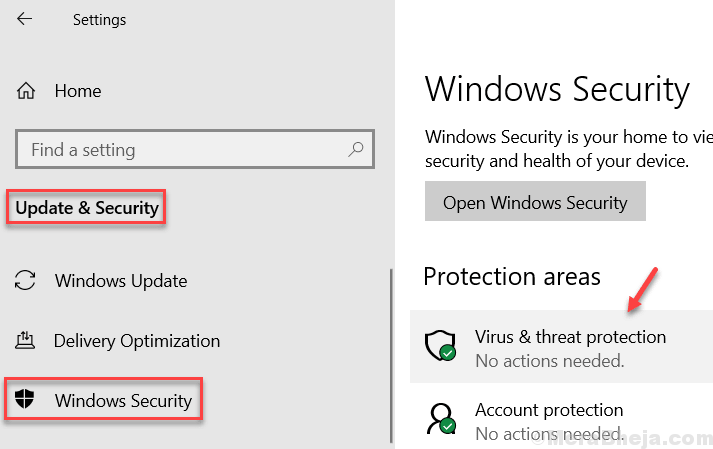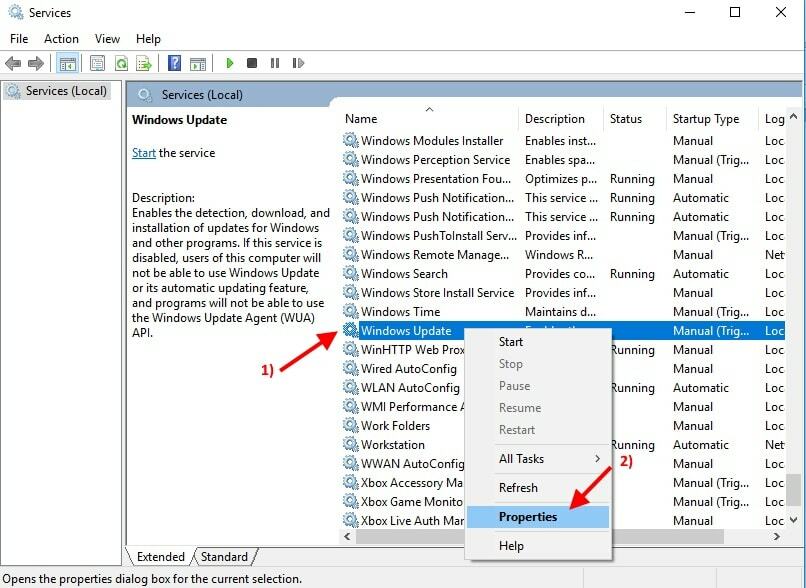Kiekvienas procesorius yra sukurtas veikti tam tikroje temperatūros ribose. Kai CPU temperatūra pasiekia tam tikrą zoną, jis automatiškai suveikia ir sistema automatiškai išsijungia/paleidžia iš naujo. Bet jei matote šį klaidos pranešimą sistemos įkrovos metu, galite pabandyti kai kuriuos sprendimus. Perskaitykite ir įgyvendinkite šiuos paprastus pataisymus, kad išspręstumėte problemą.
PASTABA –
Šis procesoriaus terminis išjungimas skirtas apsaugoti jūsų sistemą. Kai ilgą laiką dirbate daug procesoriaus reikalaujantį darbą, gali būti, kad procesorius pasiekė ribą ir suaktyvinamas terminis išjungimas. Rekomenduojame peržiūrėti šiuos sprendimus ir, jei tai kartojasi vėl ir vėl, kreipkitės į techniką.
Turinys
1 pataisymas – pagrindiniai trikčių šalinimo veiksmai
Yra tam tikrų patikrinimų, kuriuos galite atlikti norėdami patikrinti, ar tai aparatinės įrangos problema, ar ne.
A. Patikrinkite gerbėjus
Ventiliatoriai yra pagrindinė aušinimo sistemos dalis. Jei ventiliatoriai nustos veikti, CPU ir kiti komponentai perkais ir sukels procesoriaus šiluminę išjungimą.
1. Išjunkite sistemą. Įsitikinkite, kad maitinimo jungiklis taip pat yra išjungtas.
2. Tada atsargiai atidarykite galinę spintelę.
3. Patikrinkite CPU, GPU ir maitinimo bloko ventiliatorius. Atidžiai stebėkite, ar ventiliatoriaus mentėse nėra kliūčių.
3. Dabar, kai dėklas atidarytas, bakstelėkite maitinimo mygtuką, kad paleistumėte sistemą.
Paprastai PSU ir CPU ventiliatorius turėtų pradėti suktis, kai tik kompiuteris pradeda įkelti. Jei sistemos paleidimo metu pastebite, kad procesoriaus ventiliatorius nesisuka, gali kilti problemų, todėl turėtumėte pasikonsultuoti su kompiuterių techniku.
Žaidimų nešiojamų kompiuterių gerbėjai paprastai yra užpakalinėje pusėje. Taigi, neturėtumėte statyti nešiojamojo kompiuterio ant kieto paviršiaus (pavyzdžiui, stalo, stalo ir pan.). Norėdami efektyviau reguliuoti jų aplinkos temperatūrą, galite naudoti nešiojamiesiems kompiuteriams skirtas aušinimo trinkeles.
SKELBIMAS
B. Aplinka
Be ventiliatorių, aplinka, kurioje naudojate įrenginį, taip pat vaidina svarbų vaidmenį valdant šilumą. Sistema turėtų veikti vėsioje, gerai vėdinamoje aplinkoje. Per karšta aplinka gali sukelti procesoriaus šiluminį išjungimą.
2 pataisymas – nutraukite foninius procesus
Žaidžiant žaidimus atliekant sunkias užduotis fone, procesorius patiria daug streso, todėl jis sugenda dėl labai aukštos temperatūros.
1. Bakstelėkite Ctrl + Shift + Esc klavišus kartu, kad iškviestumėte užduočių tvarkytuvę.
2. Kai jis atsidarys, patikrinkite CPU skirtuką ir ieškokite procesų, kuriuose naudojamas labai didelis CPU.
3. Jei galite rasti tokį procesą, pasirinkite užduotį ir bakstelėkite „Baigti užduotį“, kad tai nužudytų.
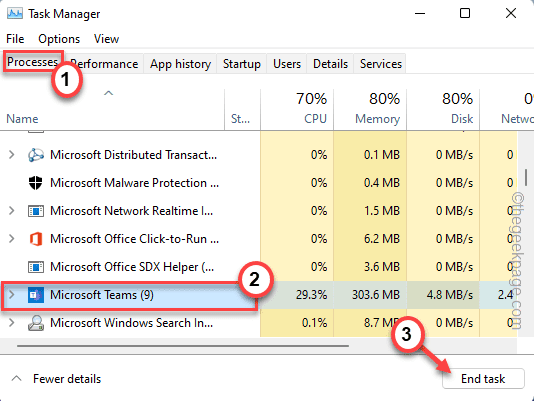
Įsitikinkite, kad bet koks nereikalingas procesas nenaudoja daug procesoriaus apdorojimo galios.
Baigę uždarykite užduočių tvarkyklę. Dabar žaisk žaidimą arba daryk ką nors. Daugiau nematysite procesoriaus terminio išjungimo klaidos pranešimo.
Pataisymas 3 Paleiskite kenkėjiškų programų nuskaitymą
Yra keletas kenkėjiškų programų, pavyzdžiui, kriptovaliutų kasybos trojos arklys, kurios gali priversti procesorių veikti aukščiausia tvarka ir išjungti visą sistemą! Rekomenduojame atlikti visą nuskaitymą naudojant „Windows Security“.
1. Norėdami paleisti, naudokite meniu Pradėti „Windows“ sauga programėlė.
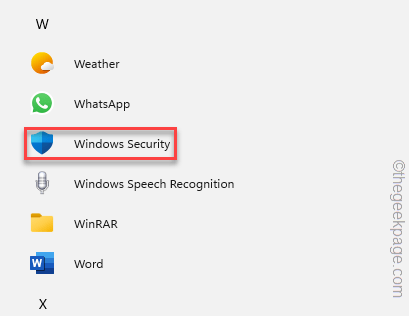
2. Kai atsidarys „Windows“ saugos puslapis, bakstelėkite „Apsauga nuo virusų ir grėsmių“ nustatymus.
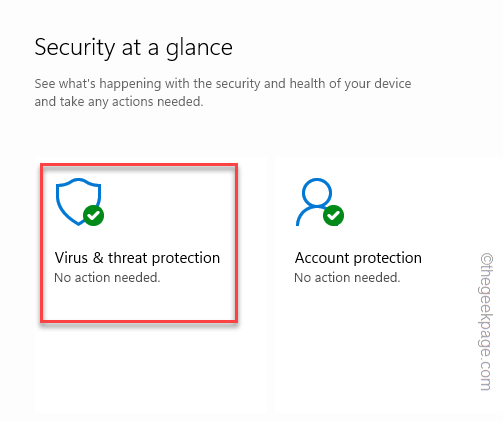
3. Kitame puslapyje matysite ankstesnių nuskaitymų rezultatus ir daugybę kitų parinkčių.
4. Čia tiesiog bakstelėkite „Nuskaitymo parinktys“, kad jį pasiektumėte.
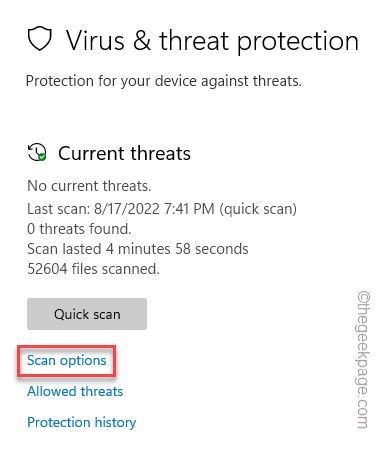
7. Dabar pasirinkite „Pilnas skenavimas“ ir spustelėkite „Skenuoti dabar“ mygtuką, kad paleistumėte visą sistemos nuskaitymą.
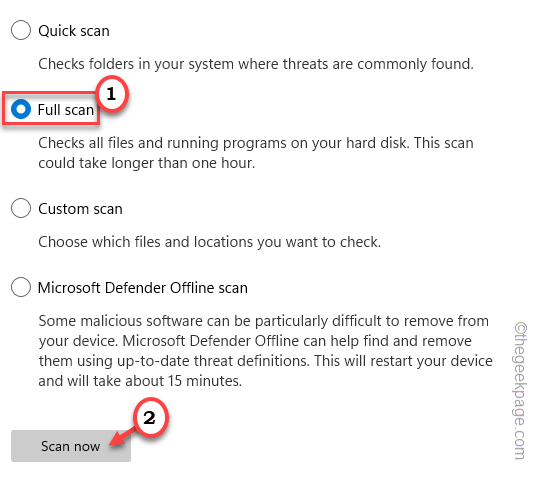
Priklausomai nuo turimų failų ir aplankų skaičiaus, nuskaitymo laikas gali skirtis.
Jei „Windows“ sauga aptinka kenkėjiškų programų infekciją, gali tekti iš naujo paleisti sistemą, kad „Windows“ galėtų karantinuoti ir pašalinti ją visam laikui.
Tikiuosi tai padės.
4 pataisymas – išjunkite įsijungimo funkciją
Overclocking taip pat reiškia perkaitimą. Išjunkite jį, jei jį įjungėte.
1. Paspauskite Laimėjimo raktas ir aš raktai kartu.
2. Kai atsidarys nustatymų langas, bakstelėkite „Sistema“.
3. Po to slinkite ir spustelėkite „Atsigavimas“.
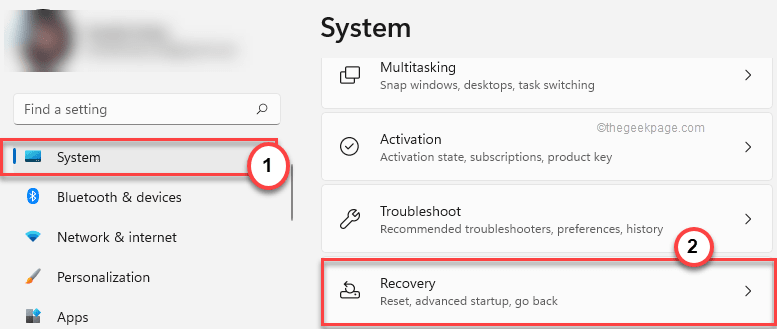
4. Vėliau palieskite „Paleiskite iš naujo dabar“ skiltyje Išplėstinis paleidimas.
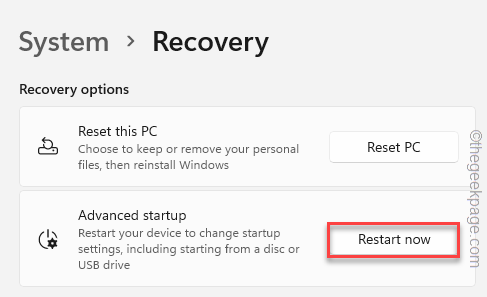
Tai iš naujo paleis sistemą.
5. Tiesiog spustelėkite „Trikčių šalinimas" Pereiti.

6. Tada tiesiog spustelėkite „Išplėstiniai nustatymai“, kad pereitumėte į kitą nustatymų puslapį.
SKELBIMAS
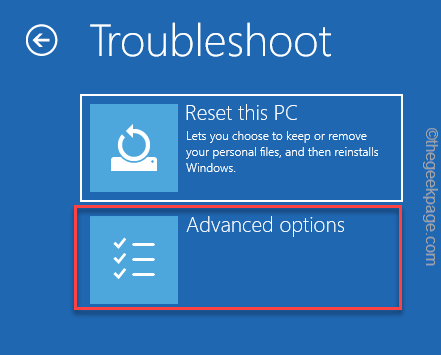
7. Turite spustelėti „UEFI programinės aparatinės įrangos nustatymai“.
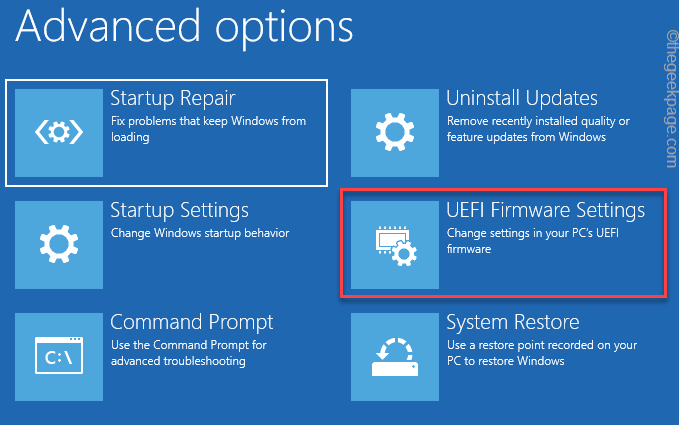
8. Dabar bakstelėkite „Perkrauti“, kad iš naujo paleistumėte sistemą ir atidarytumėte BIOS nustatymus.
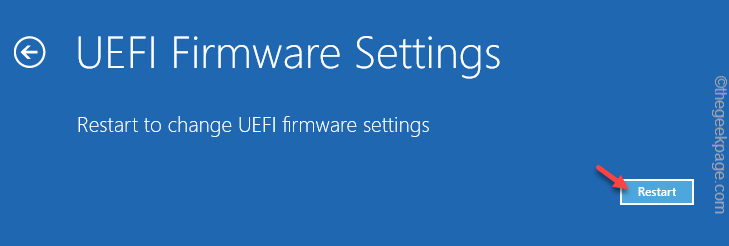
9. Dabar eikite į „Spektaklis“ skirtuką.
10. Čia ieškokite „Overclocking“ variantas. Pasirinkite jį ir nustatykite į „Išjungta“ režimą.
Dabar išsaugokite nustatymus ir išeikite iš BIOS puslapio.
11. Grįžę į pagrindinį puslapį bakstelėkite „Tęsti“.
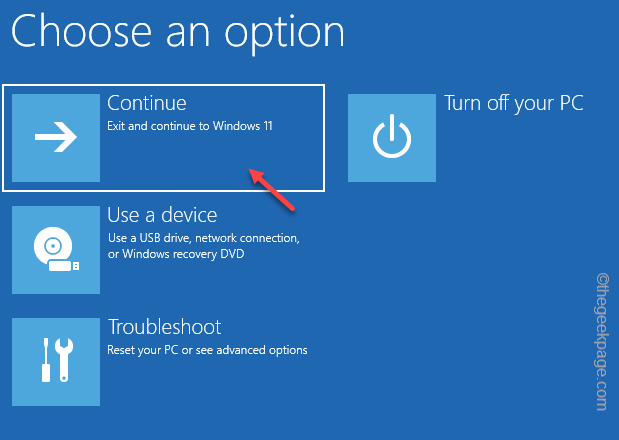
Kai jūsų sistema bus paleista, jūs visiškai nesusidursite su terminio išjungimo problema.
5 pataisymas – patikrinkite procesoriaus temperatūrą
Idealiu atveju yra tam tikras procesoriaus veikimo temperatūros diapazonas. Patikrinkite temperatūros rodmenis patys.
Kompiuterių kompiuterių tuščiosios eigos procesoriaus temperatūra yra 49 °C, o aukščiausia temperatūra turėtų būti apie 79 °C. Nešiojamųjų kompiuterių atveju aukštesnis diapazonas gali siekti iki 90°C.
1. Eikite į CoreTemp Interneto svetainė.
2. Dabar spustelėkite „parsisiųsti“, kad atsisiųstumėte „CoreTemp“ diegimo programą.
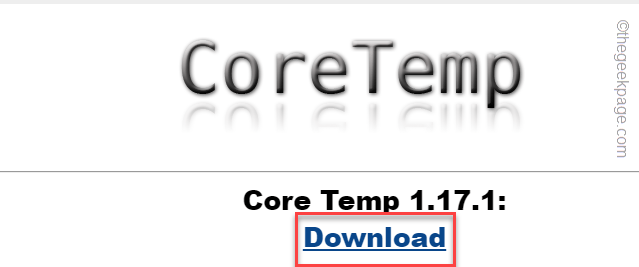
3. Tada dukart paspausti "Pagrindinės temperatūros nustatymas“, kad jį pasiektumėte.
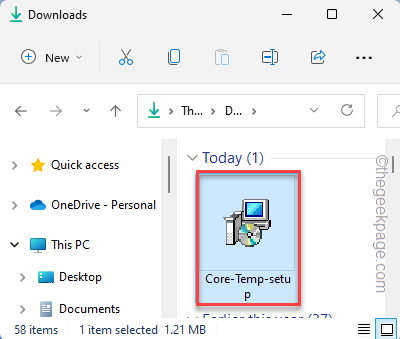
4. Dabar tiesiog vadovaukitės ekrane pateikiamomis instrukcijomis, kad pasiektumėte paskutinį veiksmą.
5. Tada bakstelėkite „Diegti“, kad pradėtumėte diegti įrankį.
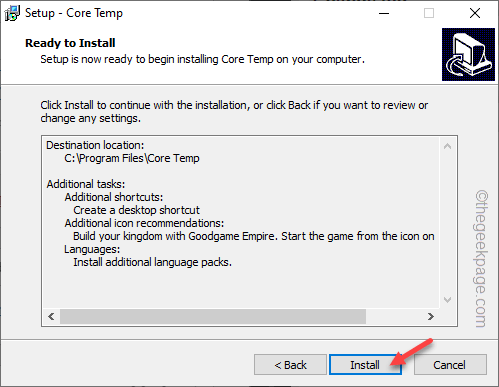
Baigdami bakstelėkite „Baigti“, kad užbaigtumėte žingsnį.
„CoreTemp“ turėtų įsijungti automatiškai. Jei ne, paleiskite įrankį.
1. Kai „CoreTemp“ atsidarys, patikrinkite kiekvienos šerdies temperatūrą kartu su apkrova.
2. Jei pastebėsite, Maksimali temperatūra viršija 65°C, nepaisant visų šiame puslapyje pateiktų pataisymų, turėtumėte pasikonsultuoti su techniku.
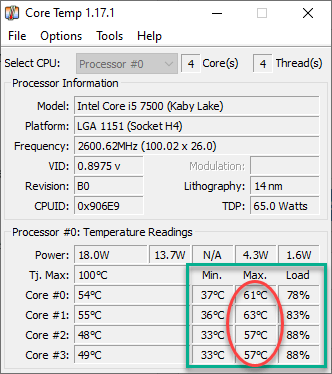
6 pataisymas – nustatykite didelio našumo energijos vartojimo planą
Galite nustatyti savo sistemos maitinimo planą į didelio našumo režimą.
1. Iš pradžių paspauskite „Windows“ klavišas + R raktai kartu.
2. Tada tipo jį ir spustelėkite „Gerai“.
powercfg.cpl

3. Kai atsidarys valdymo skydelis, spustelėkite „Rodyti papildomus planus“.
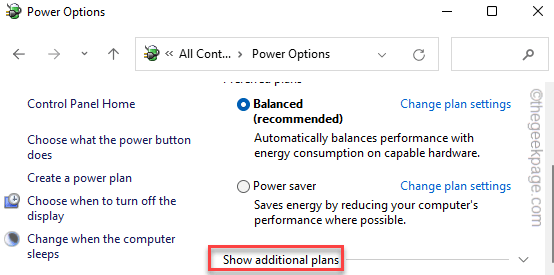
4. Po to pasirinkite „Didelis našumas“ režimą.
[
PASTABA – Yra papildoma parinktis, kurioje galite naudoti „Galutinis pasirodymas“ režimą, jei norite. Jei norite įjungti šį paslėptą maitinimo planą savo sistemoje, atlikite veiksmus, nurodytus mūsų vadovas.
]
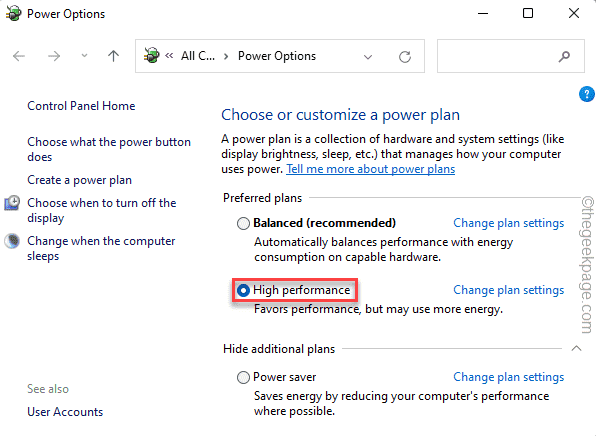
Galite uždaryti valdymo skydelio puslapį. Dabar žaisk žaidimą ir išbandyk. Jūsų sistema nebesuges dėl karščio.
Papildomi patarimai –
1. Turėtumėte padidinti sistemos RAM. Jei turite 4 GB, turėtumėte padidinti iki 8 GB.
2. Turėtumėte pakeisti šiluminę pastą ant šilumos kriauklės. Jis žymiai sumažina procesoriaus temperatūrą. Paprastai šiluminė pasta išsilaiko 3 metus. Taigi, jei kompiuteris yra senesnis, paskambinkite technikui arba galite iš naujo užtepti terminę pastą patys.
SKELBIMAS
![„Windows 10“ parduotuvės talpykla pažeista [išspręsta]](/f/24d6764afdcb9df2ce6502e0469a1411.png?width=300&height=460)